Asus BU201 Bedienungsanleitung Seite 1
Stöbern Sie online oder laden Sie Bedienungsanleitung nach Notebooks Asus BU201 herunter. ASUS BU201 User's Manual Benutzerhandbuch
- Seite / 140
- Inhaltsverzeichnis
- LESEZEICHEN
- Notebook PC 1
- Limitarea responsabilităii 2
- Service şi asistenă 2
- Capitolul 4: Aplicaii ASUS 5
- Despre acest manual 7
- Pictograme 9
- Elemente tipograce 9
- Utilizarea notebook-ului 10
- Îngrijirea notebook-ului 11
- Casarea corectă 12
- Capitolul 1: Congurarea 13
- Cunoaşterea notebook-ului 14
- Partea inferioară 18
- Partea dreaptă 20
- Partea stângă 21
- Partea din faă 23
- Capitolul 2: Utilizarea 25
- Noiuni de bază 26
- Gesturi pentru touchpad 29
- Gesturi cu un deget 30
- Gesturi cu două degete 33
- Activarea gestului de rotire 34
- Smart Gesture 36
- Congurarea setărilor 39
- Utilizarea tastaturii 45
- Taste Windows® 8.1 47
- Capitolul 3: 49
- Lucrul cu Windows® 8.1 49
- Prima pornire a computerului 50
- Ecranul Start 51
- Punctele de interes 52
- Buton Start 55
- Meniu contextual 56
- Lansarea aplicaiilor 58
- Particularizarea aplicaiilor 58
- Închiderea aplicaiilor 59
- Charms bar 62
- Lansarea barei Charms bar 63
- Snap bar 65
- Conectarea la reele wireless 69
- Bluetooth 70
- Airplane mode (Mod avion) 71
- Conectarea la reele cablate 72
- Oprirea notebookului 74
- Selectarea unei fotograi 76
- Capitolul 4: Aplicaţii ASUS 79
- ASUS FingerPrint 80
- Setări ASUS FingerPrint 85
- Advanced (Setări complexe) 86
- Trusted Platform Module (TPM) 87
- Activarea suportului TPM 88
- ASUSPRO Business Center 89
- Capitolul 5: Procedura POST 95
- (Power-on Self-test) 95
- Accesarea sistemului BIOS 96
- Setări din BIOS 97
- Security (Securitate) 99
- LAN Network Interface 101
- Actualizarea BIOS-ului 105
- Depanare 107
- Reset your PC (Resetare PC) 108
- (pe modele selectate) 120
- Deniii regionale 121
- Prezentare generală 123
- Echipament non-voce 123
- Declaraie de conformitate 127
- Marcaj CE 127
- Note de sigurană UL 130
- Noticări REACH 131
- Noticări pentru tunerul TV 131
- Prevenirea pierderii auzului 131
- PRODUS LASER CLASA 1 133
- Aprobare CTR 21 134
- Congratulations! 138
- EC Declaration of Conformity 139
Inhaltsverzeichnis
Notebook PCManual electronicPrima ediieIulie 2014RO9500
10Manual electronic pentru notebookPrecauii referitoare la siguranăUtilizarea notebook-uluiAcest notebook PC ar trebui utilizat numai în medii cu te
100Manual electronic pentru notebookPentru a seta parola:1. În ecranul Security (Securitate), selectai Setup Administrator Password (Congurare paro
Manual electronic pentru notebook101Securitate interfaă I/O (intrare/ieşire)În meniul Security (Securitate) putei accesa I/O Interface Security (Sec
102Manual electronic pentru notebookSecuritate interfaă USBDe asemenea, meniul I/O Interface Security (Securitate interfaă I/O) vă permite să accesa
Manual electronic pentru notebook103Set Master Password (Setare parolă principală) În meniul Security (Securitate) putei utiliza Set Master Password
104Manual electronic pentru notebookSave & Exit (Salvare şi ieşire)Pentru a păstra setările de congurare, selectai Save Changes and Exit (Salvar
Manual electronic pentru notebook105Actualizarea BIOS-ului.1. Vericai modelul exact al notebookului dvs. și apoi descărcai cel mai recent șier BI
106Manual electronic pentru notebook6. Localizai șierul BIOS descărcat pe unitatea de memorie ash, apoi apăsai pe . 7. După procesul de actualiz
Manual electronic pentru notebook107DepanareApăsând pe în timpul procedurii POST, putei accesa opiunile de depanare Windows® 8.1:• Reîmprospătare
108Manual electronic pentru notebookReset your PC (Resetare PC)IMPORTANT! Înainte de executarea acestei opiuni, facei copii de sigurană ale tuturor
Manual electronic pentru notebook109System Image Recovery (Recuperare imagine sistem)În Advanced options (Opiuni complexe) putei utiliza opiunea Sy
Manual electronic pentru notebook11Îngrijirea notebook-uluiÎnainte de curăarea notebook-ului, deconectai cablul de alimentare cu curent alternativ ş
110Manual electronic pentru notebook4. În ecranul Advanced options (Opiuni complexe) selectai System Image Recovery (Recuperare imagine sistem).5.
Manual electronic pentru notebook111Sfaturi şi întrebări frecvente
112Manual electronic pentru notebookSfaturi utile privind utilizarea notebookuluiPentru a vă ajuta să maximizai utilizarea notebookului, să meninei
Manual electronic pentru notebook113Întrebări frecvente referitoare la componentele hardware1. Atunci când pornesc notebookul, pe ecran apare un punc
114Manual electronic pentru notebook4. Indicatorul LED pentru baterie nu se aprinde. care este problema?•Vericai dacă adaptorul de alimentare sau
Manual electronic pentru notebook1158. Deşi aud în continuare sunet la difuzoarele notebookului după ce am conectat căşti la portul corect? Accesa
116Manual electronic pentru notebookÎntrebări frecvente referitoare la componentele software1. Atunci când pornesc notebookul, se aprinde indicatorul
Manual electronic pentru notebook1174. Notebookul nu încarcă sistemul de operare. Cum pot rezolva această problemă?Putei aplica oricare dintre suges
118Manual electronic pentru notebook6. Cum pot încărca sistemul DOS utilizând unitatea USB sau optică?urmai paşii de mai jos:a. Repornii notebooku
Manual electronic pentru notebook119Anexe
12Manual electronic pentru notebookCasarea corectăNU aruncai Notebook PC împreună cu gunoiul menajer. Acest produs a fost proiectat să permită reutil
120Manual electronic pentru notebookInformaii referitoare la unitatea DVD-ROM(pe modele selectate)Unitatea DVD-ROM vă permite să vizualizai și să cr
Manual electronic pentru notebook121Deniii regionaleRegiunea 1Canada, SUA, Teritoriile SUARegiunea 2Republica Cehă, Egipt, Frana, Finlanda, Germani
122Manual electronic pentru notebookUnitatea Blu-ray ROM vă permite să vizualizai clipuri video la înaltă deniie (HD) și alte formate de șiere de
Manual electronic pentru notebook123Prezentare generalăÎn data de 4 august 1998 a fost publicată în Jurnalul ocial al Curii Europene decizia Consili
124Manual electronic pentru notebookÎn acest tabel sunt aşate ările care se conformează în prezent standardului CTR21.ara Se aplică Se testeazăAust
Manual electronic pentru notebook125Aceste informaii au fost copiate de la CETECOM şi sunt furnizate fără nicio garanie. Pentru actualizări ale aces
126Manual electronic pentru notebook• Conectaţidispozitivullaoprizădintr-uncircuitdiferitdecelîncareesteconectat receptorul. • Cereţis
Manual electronic pentru notebook127Declaraie de conformitate (Directiva R&TTE 1999/5/CE)Următoarele articole au fost completate şi se consideră
128Manual electronic pentru notebookCanalul de funcionare wireless pentru diferite domeniiAmerica de Nord 2.412-2.462 GHz Canalul 1 până la Canalul
Manual electronic pentru notebook129Departamentele în care utilizarea benzii de 2400–2483,5 MHz este permisă cu EIRP de mai puin de 100 mW în interio
Manual electronic pentru notebook13Capitolul 1: Congurarea componentelor hardware
130Manual electronic pentru notebookNote de sigurană ULNecesare pentru dispozitivul de telecomunicaii (telefon) care acoperă UL 1459, care va cone
Manual electronic pentru notebook131Cerină de sigurană pentru energiePentru produsele cu valori nominale ale curentului electric de până la 6A şi ca
132Manual electronic pentru notebookPrecauii pentru litiul nordic (pentru baterii cu ioni de litiu)CAUTION! Danger of explosion if battery is incorr
Manual electronic pentru notebook133Informaii de sigurană pentru unitatea opticăInformaii de sigurană pentru laserAVERTISMENT! Pentru a preveni ex
134Manual electronic pentru notebookAprobare CTR 21 (pentru notebook PC cu modem încorporat)DanishDutchEnglishFinnishFrench
Manual electronic pentru notebook135GermanGreekItalianPortugueseSpanishSwedish
136Manual electronic pentru notebookConformitate produs ENERGY STARENERGY STAR este un program comun al Ageniei pentru Protecia Mediului SUA și al D
Manual electronic pentru notebook137Declaraia şi conformitatea cu regulamentul internaional referitor la mediu ASUS respectă conceptul de proiectare
138Manual electronic pentru notebook Congratulations! This product is TCO Certified – for Sustainable IT TCO Certified is an international thir
Manual electronic pentru notebook139EC Declaration of Conformity We, the undersigned, Manufacturer: ASUSTeK COMPUTER INC. Address: 4F, No. 150, LI-TE
14Manual electronic pentru notebookCunoaşterea notebook-uluiVedere de susNOTĂ: Conguraia tastaturii poate varia în funcie de regiune sau ară. De a
140Manual electronic pentru notebook
Manual electronic pentru notebook15Şir de microfoane Şirul de microfoane oferă funcii de reducere a ecoului, suprimare a zgomotelor şi formare a raze
16Manual electronic pentru notebookndicatorul blocării literelor mari Acest indicator iluminează când se activează funcia Capital lock. Utilizarea fu
Manual electronic pentru notebook17Butonul de alimentareApăsai pe butonul de alimentare de pe notebook pentru pornire sau oprire. De asemenea, putei
18Manual electronic pentru notebookPartea inferioarăNOTĂ: Partea inferioară poate avea aspect diferit, în funcie de model.AVERTISMENT! Partea de dede
Manual electronic pentru notebook19Sloturi pentru pinii staiei de andocareIntroducei pinii de pe staia de andocare în aceste sloturi pentru a o ata
2Manual electronic pentru notebookInformaii referitoare la drepturile de autorNicio parte a acestui manual, inclusiv produsele şi software-ul descris
20Manual electronic pentru notebookPartea dreaptăCititor de memorieAcest notebook are un singur slot încorporat pentru cititorul cartelelor de memorie
Manual electronic pentru notebook21Partea stângăGhidaje pentru pinii staiei de andocareIntroducei pinii de ghidare de pe staia de andocare în acest
22Manual electronic pentru notebookPort VGAAcest port vă permite să conectai notebookul la un așaj extern.Port Mini DisplayPortFolosii un adaptor V
Manual electronic pentru notebook23Partea din faăIndicatoare de stare Indicatorii de stare ajută la identicarea stării curente a hardware-ului noteb
24Manual electronic pentru notebookCuloare StareVerde constant Dispozitivul PC-ul notebook este conectat la o sursă de alimentare, iar nivelul de încă
Manual electronic pentru notebook25Capitolul 2: Utilizarea notebookului
26Manual electronic pentru notebookNoiuni de bazăÎncărcai notebook-ul.A. Conectai cablul de alimentare de c.a. la convertorul c.a.-c.c.B. Conecta
Manual electronic pentru notebook27IMPORTANT! • Găsiţietichetacuvalorilenominalealecurentuluideintrare/ieşire de pe PC-ul notebook şi asigura
28Manual electronic pentru notebookApăsai pe butonul de alimentare.Ridicai pentru a deschide aşajul.
Manual electronic pentru notebook29Mişcarea cursoruluiPutei să apăsai oriunde pe touchpad pentru a activa cursorul, apoi să glisai degetul pe touch
Manual electronic pentru notebook3Despre acest manual ...
30Manual electronic pentru notebookGesturi cu un degetClic stânga Clic dreapta• ÎnecranulStart,faceţiclicpeo aplicaie pentru a o lansa.• Înm
Manual electronic pentru notebook31Atingere/Atingere dublă• În ecranul Pornire, atingei o aplicaie pentru a o lansa.• În modul Desktop, atingei d
32Manual electronic pentru notebookTragerea marginii de sus• În ecranul Pornire, tragei dinspre marginea de sus pentru a lansa bara All apps (Toate
Manual electronic pentru notebook33Gesturi cu două degeteDerulare cu două degete (sus/jos)Derulare cu două degete (stânga/dreapta)Deplasai două deget
34Manual electronic pentru notebookUtilizarea aplicaiei ASUS Smart GestureAplicaia ASUS Smart Gesture ce poate instalată pe notebook-ul dvs. vă pe
Manual electronic pentru notebook354. Facei clic pe Apply (Aplicare) pentru a salva modicările şi apoi pe OK pentru a ieşi din fereastra aplicaie
36Manual electronic pentru notebookActivarea gesturilor cu trei degete1. Din bara de sarcini a desktopului, facei clic pe .2. Facei dublu clic pe
Manual electronic pentru notebook374. Facei clic pe Apply (Aplicare) pentru a salva modicările şi apoi pe OK pentru a ieşi din fereastra aplicaie
38Manual electronic pentru notebookRotire Glisarea către stânga şi glisarea către dreaptainând un deget pe touchpad, rotii un alt deget în sens orar
Manual electronic pentru notebook39Congurarea setărilorConsultai informaiile de mai jos pentru detalii referitoare la activarea funciilor de clic
4Manual electronic pentru notebookUtilizarea tastaturii ...
40Manual electronic pentru notebook4. selectai oricare din elementele următoare pentru a le activa funciile:5. selectai OK pentru a salva și ieși
Manual electronic pentru notebook41Caracteristicile dispozitivului ASUSPRODeplasarea cursorului pe ecraninei apăsat pe dispozitivul ASUSPRO SensePoi
42Manual electronic pentru notebookUtilizarea dispozitivului ASUSPRO SensePoint cu butoanele touchpaduluiDelarePentru a dela prin liste, inei apăs
Manual electronic pentru notebook43Caracteristică Mod de activareVizualizarea opiunilor de meniuDeplasai indicatorul deasupra elementului pe care do
44Manual electronic pentru notebookCaracteristici accesibile prin clic stângaConsultai tabelul de mai jos atunci când utilizai dispozitivul ASUSPRO
Manual electronic pentru notebook45Taste funcionaleTastele funcionale de pe tastatura notebookului pot declanșa următoarele comenzi:Utilizarea tasta
46Manual electronic pentru notebookActivează sau dezactivează touchpadul sau dispozitivul ASUSPRO SensePointActivează sau dezactivează difuzorulMicşor
Manual electronic pentru notebook47Taste Windows® 8.1Pe tastatura notebookului există două taste Windows® speciale utilizate după cum urmează:Apăsai
48Manual electronic pentru notebook
Manual electronic pentru notebook49Capitolul 3: Lucrul cu Windows® 8.1
Manual electronic pentru notebook5Capitolul 4: Aplicaii ASUSASUS FingerPrint ...
50Manual electronic pentru notebookPrima pornire a computeruluiLa prima pornire a computerului apar o serie de ecrane care vă ghidează în congurarea
Manual electronic pentru notebook51Interfaa cu utilizatorul Windows®Windows® 8.1 este prevăzut cu o interfaă cu utilizatorul (UI) împărită în dale,
52Manual electronic pentru notebookPunctele de interesPunctele de interes (hotspot) de pe ecran vă permit să lansai programe și să accesai setările
Manual electronic pentru notebook53Punct de interes (hotspot)Aciunecolul din stânga sus Deplasai cursorul mouse-ului în colul din stânga-sus şi ap
54Manual electronic pentru notebookPunct de interes (hotspot)Aciunelatura superioară Deplasai cursorul mouse-ului pe latura superioară până când ace
Manual electronic pentru notebook55Buton StartSistemul de operare Windows® 8.1 vă pune la dispoziie butonul Start. Acesta vă permite să comutai într
56Manual electronic pentru notebookButonul Start în modul DesktopMeniu contextualMeniul contextual apare sub forma unei casete atunci când atingei și
Manual electronic pentru notebook57Personalizarea ecranului StartWindows® 8.1 vă permite să personalizai ecranul Start. Astfel, atunci când încărcai
58Manual electronic pentru notebookLucrul cu aplicaiile Windows®Utilizai touchpadul sau tastatura notebook-ului dvs. pentru a lansa şi personaliza a
Manual electronic pentru notebook59 Pentru a muta o aplicaie, atingei de două ori aplicaia, apoi glisai-o și xai-o într-o locaie nouă.Închidere
6Manual electronic pentru notebookAnexeInformaii referitoare la unitatea DVD-ROM (pe modele selectate) ... 120Informaii unitate ROM Blu-ra
60Manual electronic pentru notebookAccesarea ecranului Apps (Aplicaii)În afară de aplicaiile deja xate în ecranul Start, putei deschide şi alte ap
Manual electronic pentru notebook61Fixarea mai multor aplicaii în ecranul StartPutei xa mai multe aplicaii în ecranul Start utilizând touchpadul.1
62Manual electronic pentru notebookCharms barCharms bar este o bară de instrumente care poate iniiată în partea dreaptă a ecranului. Aceasta este a
Manual electronic pentru notebook63Lansarea barei Charms barNOTĂ: Atunci când este apelată, bara Charms bar apare sub forma unui set de pictograme alb
64Manual electronic pentru notebookSearch (Căutare) Acest instrument vă permite să căutai șiere, aplicaii sau programe din notebook-ul dvs.Share (P
Manual electronic pentru notebook65Caracteristica Snap (Aliniere)Caracteristica Snap (Aliniere) aşează două aplicaii alăturate, permiându-vă să luc
66Manual electronic pentru notebookActivarea caracteristicii Snap (Aliniere)Utilizai touchpadul sau tastatura notebookului pentru a activa și a utili
Manual electronic pentru notebook67Alte comenzi rapide de la tastaturăUtilizând tastatura, putei utiliza şi următoarele comenzi rapide pentru a vă aj
68Manual electronic pentru notebookLansează panoul Project (Proiect)Deschidei opiunea Everywhere (Oriunde) din butonul Search (Căutare)Deschide fere
Manual electronic pentru notebook69Conectarea la reele wirelessWi-FiAccesai e-mailuri, navigai pe internet și partajai aplicaii prin site-uri de
Manual electronic pentru notebook7Despre acest manualÎn acest manual sunt furnizate informaii despre componentele hardware și caracteristicile softwa
70Manual electronic pentru notebookBluetooth Utilizai conectivitatea Bluetooth pentru a facilita transferuri wireless de date cu alte dispozitive cu
Manual electronic pentru notebook71Airplane mode (Mod avion)Airplane mode (Modul Avion) dezactivează comunicaia wireless, permiându-vă să utilizai
72Manual electronic pentru notebookConectarea la reele cablateAvei posibilitatea, de asemenea, să vă conectai la reele cablate, de exemplu reele
Manual electronic pentru notebook73NOTĂ: Dacă utilizai o conexiune PPPoE, continuai cu paşii următori.6. Atingei Obtain an IP address automaticall
74Manual electronic pentru notebookOprirea notebookuluiPutei opri notebookul utilizând una dintre următoarele proceduri:• Atingei din Charms bar,
Manual electronic pentru notebook75Ecranul de blocare Windows® 8.1Ecranul de blocare Windows® 8.1 apare atunci când reactivai notebookul din modul de
76Manual electronic pentru notebookPersonalizarea ecranului de blocarePutei personaliza ecranul de blocare pentru a așa fotograa preferată, o expun
Manual electronic pentru notebook77Adăugarea actualizărilor de aplicaii1. Lansai bara cu butoane > Settings (Setări).2. Selectai Change PC Sett
78Manual electronic pentru notebook
Manual electronic pentru notebook79Capitolul 4: Aplicaţii ASUS
8Manual electronic pentru notebookCapitolul 5: Procedura POST (Power-on Self-test)În acest capitol este arătat modul de utilizare a procedurii POST pe
80Manual electronic pentru notebookASUS FingerPrintEfectuează captura biometrică a amprentei cu ajutorul senzorului de amprentă al notebookului utiliz
Manual electronic pentru notebook812. Facei clic pe Register (Înregistrare) pentru a crea un cont cu amprentă nou. 3. Tastai parola contului de u
82Manual electronic pentru notebook4. Facei clic pe în ilustraia degetului care corespunde aceluiași deget pe care dorii să îl utilizai ca date
Manual electronic pentru notebook836. 1 și 2 se schimbă în albastru pentru a indica faptul că s-a reușit efectuarea capturii amprentei. Facei clic p
84Manual electronic pentru notebook8. Facei clic pe Enable (Activare) pentru a activa utilizând datele biometrice de amprentă curente pentru conecta
Manual electronic pentru notebook85Setări ASUS FingerPrintCongurai setările cheii de pornire și datele biometrice de amprentă utilizând opiunile de
86Manual electronic pentru notebook Advanced (Setări complexe)Setările complexe din ASUS FingerPrint vă permit să congurai opiunile de blocare dacă
Manual electronic pentru notebook87Trusted Platform Module (TPM)TPM sau Trusted Platform Module este un dispozitiv hardware de securitate pe placa de
88Manual electronic pentru notebookAptio Setup Utility - Copyright (C) 2011 American Megatrends, Inc.CongurationSecurity Device Support
Manual electronic pentru notebook89Aptio Setup Utility - Copyright (C) 2011 American Megatrends, Inc.ASUSPRO Business CenterASUSPRO Business Center es
Manual electronic pentru notebook9Convenii utilizate în acest manualPentru a evidenia informaii cheie din acest manual, mesajele sunt prezentate du
90Manual electronic pentru notebookopiuni de meniuFacei clic pe oricare dintre aceste pictograme pentru a lansa aplicaia.Ecranul de pornire ASUSPRO
Manual electronic pentru notebook91Opiuni de meniu ASUSPRO Business CenterLogin/Logout (Conectare/Deconectare) - Această opiune vă permite să vă con
92Manual electronic pentru notebookAplicaiile ASUSPRO Business Center USB BlockerAceastă aplicaie vă permite să restricionai dispozitivele USB car
Manual electronic pentru notebook93 Health CenterAceastă aplicaie vă permite să planicai activităi de întreinere care ajută la meninerea perform
94Manual electronic pentru notebook
Manual electronic pentru notebook95Capitolul 5: Procedura POST (Power-on Self-test)
96Manual electronic pentru notebookProcedura POST (Power-on Self-test)Procedura POST (Power-on Self-test) este o serie de teste de diagnosticare contr
Manual electronic pentru notebook97Setări din BIOSNOTĂ: Poziia efectivă a portului LAN diferă în funcie de model. Consultai capitolul precedent pe
98Manual electronic pentru notebook2. Apăsai pe şi selectai un dispozitiv, conform cu Boot Option #1 (Pornire sistem prima opiune). →← : Sel
Manual electronic pentru notebook99Security (Securitate)Acest meniu vă permite să setai parola de administrator și parola de utilizator pentru accesa
Weitere Dokumente für Notebooks Asus BU201
















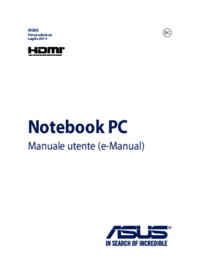






 (110 Seiten)
(110 Seiten) (118 Seiten)
(118 Seiten) (106 Seiten)
(106 Seiten) (140 Seiten)
(140 Seiten) (114 Seiten)
(114 Seiten) (160 Seiten)
(160 Seiten) (136 Seiten)
(136 Seiten) (118 Seiten)
(118 Seiten) (130 Seiten)
(130 Seiten) (122 Seiten)
(122 Seiten) (120 Seiten)
(120 Seiten)







Kommentare zu diesen Handbüchern